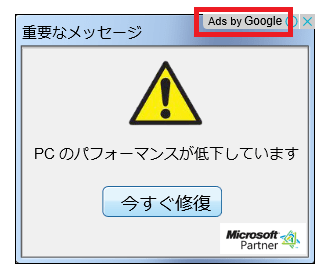皆様、こんばんは。
お盆休みの最終日となる日曜日、1日のご予定はいかがでしょうか?
それでは今回の投稿にまいりましょう。
【スポンサーリンク】
はじめに
【目次】
さて今回の投稿は、インターネット上でお馴染みの動画サイトである、Youtubeに表示される迷惑広告に関する投稿です。
>【PCのパフォーマンスが低下しています】【お使いのパソコンの性能が低下しています】
<投稿内容>
“2014年5月現在、youtubeなどを普通に見ていてこの様な広告が出る場合があります。 「これらをクリックしないで下さい!」 実際はクリックすること自体に問題は無いですが、 クリック先で、かなり怪しいものをダウンロードさせられる可能性があります。 本来PCの機能がどうとかサイトの広告枠で表示されることはありえませんので初心者の方などは気を付けて下さい。”
問題点 グーグルアドセンスからの広告である
“以前この手の広告はアドウェア(表示するだけで問題はない)によるものであり、 簡単に消せていたのですが今回はグーグルアドセンスという公式の広告から出されてしまってます。”
“Googleはただの看板屋として機能しているだけで、広告の内容については責任を取ろうとはしません。Googleの名が付いているからと信用したらえらい目にあいます。”
出典最近、YouTubeを見ていると、重要なメッセージとか書いてあって、PCのパフォーマン… – Yahoo!知恵袋
“HPの運営サイト側がリンク先をきちんと選んでいない事が 問題であってGoogleが悪いという訳ではありません。”
出典「重要なメッセージ PCのパフォーマンスが低下しています」という広告について。 – Yahoo!知恵袋
“ちょっとざっくりしてしまいましたが、悪いのはグーグルではなく どちらかといえば表示してしまうサイト側が悪いようです。 今回で言えばyoutubeなどが良くない広告を表示させてしまっているようです。 何にしろ基本的に無視していれば大丈夫です。”
上記はNAVER まとめに投稿されている、Youtubeに表示される迷惑広告に関する記事です。
上記の投稿内容にあるように、今年に入りYoutubeにアクセスすると、サイト画面に迷惑広告が表示されるようになっています。
以下をご覧ください。
動画再生画面の横に表示されている「PCのパフォーマンスが低下しています」という広告が表示されていますね。
このようなYoutubeにおける迷惑広告の表示に関する御質問は、知恵袋においても時おり見受けられている質問となります。
そしてそのような質問に対する回答例として、知恵袋上ではPUP及びアドウェアという広告表示プログラムによる仕業というご回答を見受けますが、今回の事例には該当しません。
先に記載したNAVER まとめの投稿にあるように、今回の事例は広告配信サービスによる広告表示となるのです。
そこで今回の投稿では、Youtubeにおける迷惑広告の表示について、画像を添付しながら解説を行ってまいりたいと思います。
【スポンサーリンク】
Google AdSenseを利用した迷惑広告の配信
それではまず以下の画像をご覧ください。
この画像は先のYoutubeのサイト画像に表示されている「PCのパフォーマンスが低下しています」という広告の部分を拡大した画像です。
赤枠の部分を見ていただきますと、「Ads by Google」という表記があることをご理解いただけると思います。
そしてこの赤枠の部分をクリックしますと、以下のサイトにアクセスします。
もうご理解いただけると思いますが、今回の事例の配信元は、Google AdSenseというGoogleが運営する広告配信サービスとなるわけです。
Google AdSenseはクリック保証型広告という広告配信サービスの1つであり、クリック単価及び配信広告の種類等において、他の追随を許さない圧倒的な広告配信サービスとして人気があります。
なぜGoogleが運営する広告配信サービスがこのような迷惑広告を配信するのかという点において疑問を有する方もおられる思いますが、今回のような迷惑広告の配信はGoogleに限ったことではありません。
しかし広告配信サービスの最大手もいえるGoogle AdSenseでさえ、このような迷惑広告を配信してしまうという現状から、インターネット広告における迷惑広告数の多さが垣間見えるのではないでしょうか。
一般的に今回のようなユーザーを不安にするような文言を広告に表示し、広告をクリックしたユーザーをダウンロードサイトに誘導した上で、ある種のプログラムをダウンロードさせるような広告をダウンロード広告といいます。
それでは次にダウンロード広告について解説してまいりましょう。
ダウンロード広告の実態
それではまず先の画像を再度ご覧ください。
この2つの画像はYoutubeのサイト画面に表示されるダウンロード広告ですが、この2つの画像をクリックしてアクセスするサイトは同一となります。
このように何らかのソフトウェアをダウンロードするサイトに誘導するというわけです。
つまりダウンロード広告自体をクリックしても、特に問題が生じるというわけではありませんが、問題なのは上記のようなに誘導されたダウンロードサイトにおいて、配信されているソフトウェアには高確率で不要なプログラム及びツールバー等がバンドルされているという点です。
しかもダウンロード広告の中には、当ブログにおいても記載する、駆除ツール関連のダウンロード広告もあるため、注意が必要でしょう。
今回の迷惑広告に関する対策
1、【Google AdSenseに関する運営側及びサイト側に求められる対策】
それでは最後に、今回のGoogle AdSenseを利用した迷惑広告の配信に関する対策について、記載してまいりたいと思います。
今まで記載してきたように、今回の迷惑広告に関してはGoogle AdSenseという広告配信サービスを利用して配信される迷惑広告ですから、Webサイトを利用するユーザー側で迷惑広告自体を止めるということは困難です。
確かにGoogle AdSenseを利用するサイト運営側にて、Google AdSenseの管理画面より迷惑広告の配信を止めることは可能ですが、残念ながら迷惑広告の配信をGoogle AdSenseに依頼する広告主側では、迷惑広告に関するURL等を微妙に変化させた新しい広告を毎日のように作成しますから、Google AdSenseを利用するサイト運営側にて迷惑広告の配信を止めたとしても、全ての迷惑広告を止めるということはなかなか困難といえます。
このような迷惑広告の配信を止めるためには、Google AdSense運営側及びGoogle AdSenseを利用するサイト側の双方が、迷惑広告の配信を止めるための何らかの協力手段を構築する必要があるのではないでしょうか。
どちらか一方のみの対策では、日々増加する迷惑広告を止めるための抑止策となることは、なかなか難しいと思います。
大切なことは、Webサイトを利用するユーザーや実際にGoogle AdSenseから配信される広告を見るユーザーに対して迷惑をかけない広告を配信するということが1番重要ではないかと僕は考える次第です。
2、【Webサイトを利用するユーザーに関する対策】
さて少々話題が逸れてしまいましたが、確かにGoogle AdSenseを利用した迷惑広告を、サイトにアクセスするユーザー側で止めるということはできませんが、迷惑広告の表示を緩和したり、迷惑広告自体を非表示にすることはできます。
そしてGoogle AdSenseのような広告配信サービスを利用した、広告を非表示にする方法として1番効果があるのは、インターネットを閲覧するために利用するWebブラウザにAdblockというアドオンを導入する方法です。
なおAdblockの導入方法については、各Webブラウザによって異なりますから、詳細は以下の記事をご覧ください。
<Adblockの導入方法>
1、Internet Explorer
>Adblockを利用した悪質なweb広告をブロックする方法について(Internet Explorer 篇)
>追跡防止機能を使用した悪質なweb広告をブロックする方法について(Adblockを利用した悪質なweb広告をブロックする方法について? 完結篇)
2、Firefox
>Adblockを利用した悪質なweb広告をブロックする方法について?(Firefox 篇)
3、Google chrome
>Adblockを利用した悪質なweb広告をブロックする方法について?(Google Chrome 篇)
以上が各WebブラウザにおけるAdblockの導入方法となります。
皆様が使用されているWebブラウザに応じてご覧ください。
3、【Google AdSenseの運営側に迷惑広告を報告する方法】
さてそれでは最後に、皆様にも行うことができる、Google AdSenseの運営側に迷惑広告を報告する方法をご紹介させていただきます。
まずは以下の画像をご覧ください。
この画像はGoogle AdSenseから配信される迷惑広告ですが、このような迷惑広告をGoogle AdSenseの運営側に報告する場合、まずは広告内の×ボタンをクリックして、さらに問題のある広告として報告をクリックします。
不適切という項目にチェックを入れてください。
以上でGoogle AdSenseの運営側への報告が完了しました。
ただし広告内に×ボタンがない場合や以下のような広告では報告することができません。
もし皆様がインターネットを利用時に、Google AdSenseによる広告配信による迷惑広告の表示を見かけた際は、上記の手順でGoogle AdSenseの運営側への報告をお願いいたします。
あとがき
さて今回の投稿は以上となります。
今回の投稿で記載する記事以外の不要プログラムの対策方法に関連する記事に興味がある方は、ぜひ一度以下の不要プログラムに関連する記事のまとめを参照してください。
<不要プログラムの対策方法に関連する記事のまとめ>
1、URL
それでは以上です。